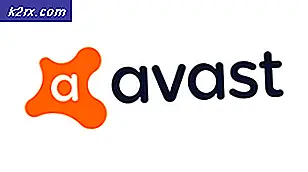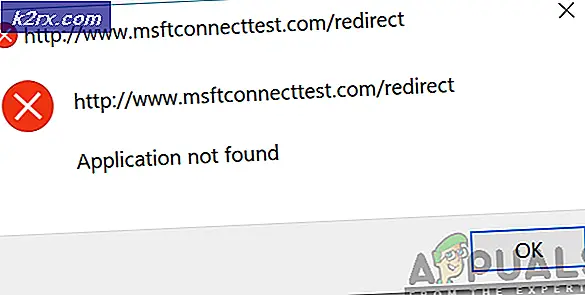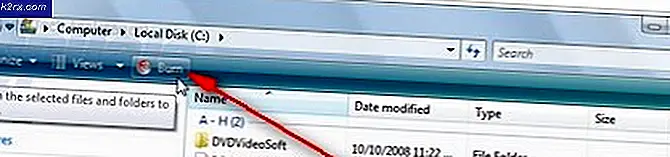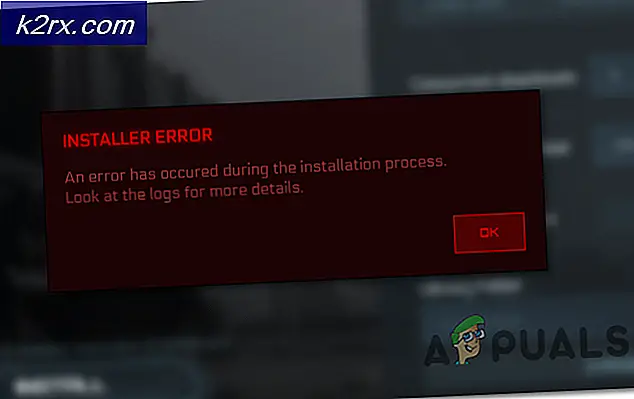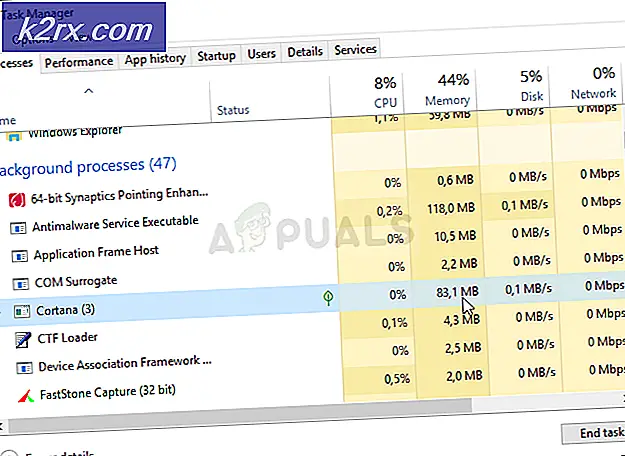Wie behebe ich den Xbox One-Fehler 0x87de2712?
Mehrere Xbox One-Benutzer haben uns mit Fragen erreicht, nachdem sie ihre Lieblingsspiele nicht starten konnten. Die meisten betroffenen Benutzer geben an, dass sie die erhalten Fehler 0x87de2712 wann immer sie versuchen, ein Spiel zu starten. Einige Benutzer berichten, dass das Problem nur bei digitalen Medien auftritt, während andere sagen, dass sie nur bei einer physischen DVD auf das Problem stoßen.
Was verursacht den Xbox One-Fehler 0x87de2712?
Wir haben dieses spezielle Problem untersucht, indem wir uns verschiedene Benutzerberichte angesehen und verschiedene Reparaturstrategien getestet haben, die häufig von anderen Benutzern empfohlen werden, die es bereits geschafft haben, dieses Problem zu beheben. Wie sich herausstellt, können verschiedene Situationen zum Auftreten des Fehlers 0x87de2712 führen. Hier ist eine Auswahlliste möglicher Schuldiger:
Methode 1: Überprüfen des Status von Xbox Live-Servern
Wie sich herausstellt, besteht bei Verwendung digitaler Medien die Möglichkeit, dass das Problem aufgrund eines serverseitigen Problems auftritt, auf das Sie keinen Einfluss haben. In diesem Sinne kann ein vorübergehendes Problem mit dem Xbox Live-Server für das Auftreten des Servers verantwortlich sein 0x87de2712Error.
Wann immer dies auftritt, ist dies normalerweise auf zwei Hauptursachen zurückzuführen - einen geplanten Wartungszeitraum oder ein unerwartetes Ausfallproblem (aufgrund eines DDoS-Angriffs oder eines Hardwarefehlers), das einige Xbox Live-Kerndienste unbrauchbar macht. Dies ist in der Vergangenheit einige Male passiert, sollte jedoch keine Auswirkungen auf physische Spiele haben, die Sie spielen möchten.
Wenn Sie der Meinung sind, dass dieses Szenario möglicherweise anwendbar ist, sollten Sie untersuchen, ob ein Serverproblem vorliegt, das dieses Problem verursacht. Besuchen Sie dazu einfach diesen Link (Hier) und prüfen Sie, ob Kerndienste derzeit nicht betriebsbereit sind oder nur über eingeschränkte Funktionen verfügen.
Wenn die Untersuchung ein Serverproblem aufdeckt, da einige Dienste Probleme zeigen, fahren Sie direkt mit der nächsten Methode fort, um Anweisungen zur Verwendung Ihrer Konsole im Offline-Modus zu erhalten 0x87de2712Error.
Falls bei der Untersuchung keine Serverprobleme festgestellt wurden, fahren Sie direkt mit Methode 3 fort, um Anweisungen zur Behebung eines lokalen Problems zu erhalten.
Methode 2: Ausführen der Anwendung im Offline-Modus
Wenn die obige Untersuchung ein Problem mit den Xbox Live-Servern ergeben hat, können Sie das Problem umgehen 0x87de2712Fehler ist, die Netzwerkeinstellungen in den Offline-Modus zu ändern und das Spiel erneut zu starten. Bei diesem Verfahren werden einige Sicherheitsüberprüfungen umgangen, die möglicherweise aufgrund von Serverproblemen fehlschlagen.
Es ist uns gelungen, einige Benutzerberichte zu finden, die bestätigten, dass sie endlich das Spiel starten konnten, das zuvor mit dem fehlgeschlagen war 0x87de2712Fehler, nachdem sie die geändert haben Netzwerkmodus zu Offline-Modus.
Hier ist eine Kurzanleitung zum Umschalten in den Offline-Modus auf Ihrer Xbox One-Konsole:
- Drücken Sie auf Ihrem Controller die Xbox-Taste, um das Führungsmenü zu öffnen. Sobald Sie sich im neu angezeigten Menü befinden, navigieren Sie zu Einstellungen> System> Einstellungen> Netzwerk.
- Sobald Sie in der Netzwerk Speisekarte, navigieren Sie zu Netzwerkeinstellungen Menü, der Zugriff auf die Gehe offline Speisekarte.
- Inzwischen sollte sich Ihre Konsole bereits im Offline-Modus befinden. Jetzt müssen Sie nur noch Ihre Konsole neu starten.
- Wiederholen Sie nach dem nächsten abgeschlossenen Start die Aktion, die zuvor die verursacht hat 0x87de2712Fehler und prüfen Sie, ob das Problem behoben wurde.
Wenn die 0x87de2712Es tritt weiterhin ein Fehler auf. Führen Sie die obigen Schritte zurück, um zum Online-Modus zurückzukehren, und fahren Sie dann mit der folgenden Methode fort.
Methode 3: Bereinigen der alternativen MAC-Adresse
Nach der Analyse von Dutzenden von Benutzerberichten können wir sicher bestätigen, dass das Problem auch aufgrund einer falschen alternativen MAC-Adresse auftreten kann. Diese Art von Netzwerkinkonsistenz kann dazu führen, dass Ihre Konsole nicht mehr mit den Xbox-Servern kommunizieren kann, was zu einer Vielzahl unterschiedlicher Fehlercodes führen kann, einschließlich der 0x87de2712 Error.
Dieses Problem tritt häufig in Fällen auf, in denen der ISP standardmäßig dynamische IP-Adressen bereitstellt. Mehrere Benutzer, die mit diesem Problem zu kämpfen hatten, haben berichtet, dass sie es geschafft haben, die Situation zu umgehen, indem sie auf das Netzwerkmenü ihrer Konsole zugegriffen und die alternative MAC-Adresse gelöscht haben.
Hier ist eine Kurzanleitung zum Löschen der alternativen MAC-Adresse aus dem Xbox One-Menü:
- Drücken Sie bei vollständig eingeschalteter Konsole einmal die Xbox One-Taste (auf Ihrem Controller), um das Führungsmenü zu öffnen. Fahren Sie dann mit dem neu geöffneten Menü fort, um zum zu navigieren die Einstellungen Symbol und Auswahl Alle Einstellungen aus dem Kontextmenü.
- Sobald Sie in der die Einstellungen Bildschirm, gehen Sie zu die Einstellungen Registerkarte und wählen Sie Netzwerkeinstellungen aus dem nächsten Menü.
- Sobald Sie in der Netzwerk Menü, gehen Sie zu Erweiterte Einstellungen Speisekarte.
- In der Erweiterte Einstellungen Menü, wählen Sie die Alternativer MAC Adresse aus der Liste der verfügbaren Optionen.
- Sobald Sie die sehen Alternativer kabelgebundener / kabelloser MAC Klicken Sie im Menü auf die Schaltfläche Löschen und dann auf die Schaltfläche Neustart, um die Änderungen zu übernehmen.
- Nachdem Sie Ihre MAC-Adresse gelöscht haben, starten Sie Ihren Computer neu und prüfen Sie, ob das Problem beim nächsten Konsolenstart behoben ist.
Wenn das gleiche 0x87de2712 Es tritt immer noch ein Fehler auf. Fahren Sie mit der folgenden Methode fort.
Methode 4: Durchführen eines Aus- und Wiedereinschaltvorgangs
Wenn die von Ihnen oben durchgeführten Untersuchungen auf ein lokales Problem hinweisen, ist dies die effizienteste Art, mit dem Problem umzugehen 0x87de2712Fehler ist das Ausführen eines Aus- und Wiedereinschaltens.
Durch dieses Verfahren wird die überwiegende Mehrheit der temporären Dateien gelöscht, die ein Problem dieser Art verursachen könnten. Aufgrund der Tatsache, dass durch diesen Vorgang auch die Leistungskondensatoren gelöscht werden, werden auch unzählige Probleme im Zusammenhang mit der Firmware behoben.
Mehrere Benutzer, bei denen dieses Problem ebenfalls aufgetreten ist, haben bestätigt, dass das Problem vollständig behoben wurde, nachdem sie die folgenden Anweisungen befolgt haben. Hier ist eine Kurzanleitung zum Ausführen eines Power-Cycle-Vorgangs auf Ihrer Xbox One-Konsole, um das Problem zu beheben 0x87de2712Error:
- Starten Sie den Vorgang, indem Sie sicherstellen, dass Ihre Konsole vollständig eingeschaltet ist (nicht im Ruhezustand).
- Drücken Sie anschließend die Xbox-Taste an der Vorderseite Ihrer Konsole und halten Sie sie etwa 10 Sekunden lang gedrückt oder bis die vordere LED nicht mehr blinkt. Lassen Sie die Taste los, sobald Sie dieses Verhalten beobachtet haben.
- Wenn der Vorgang abgeschlossen ist und Ihre Konsole keine Aktivitätszeichen mehr anzeigt, warten Sie eine volle Minute und ziehen Sie dann das Kabel physisch von der Steckdose ab, um sicherzustellen, dass der Vorgang erfolgreich ist.
- Schalten Sie anschließend Ihre Konsole wieder ein, indem Sie die Xbox-Konsolentaste erneut drücken. Aber achte darauf, dass du es diesmal nicht so gedrückt hältst wie zuvor. Halten Sie während der Startsequenz Ausschau nach dem Xbox-Startanimationslogo. Wenn Sie es sehen, nehmen Sie es als Bestätigung, dass das Aus- und Wiedereinschalten erfolgreich war.
- Versuchen Sie nach Abschluss der Startsequenz, das Spiel zu starten, das zuvor das verursacht hat 0x87de2712Fehler und prüfen Sie, ob das Problem jetzt behoben ist.